
Adicionar objetos ligados para tornar a apresentação interativa no Keynote no Mac
Pode permitir que os objetos funcionem como hiperligações, nas quais se pode clicar para ir de um diapositivo para outro. Isto é especialmente útil quando pretende criar uma apresentação interativa que permite aos espectadores escolher o seu próprio caminho ao longo do diaporama.
Entre os objetos que podem ser transformados em hiperligações encontram-se formas, linhas, imagens, galerias de imagens, desenhos, caixas de texto, equações, grupos de objetos e desenhos animados.
Adicionar uma hiperligação a um objeto para permitir que os espectadores naveguem para outro diapositivo
Prima Controlo enquanto clica no objeto que pretende transformar numa ligação, selecione “Adicionar hiperligação” e, depois, clique em “Diapositivo”.
Selecione uma opção de diapositivo (“Diapositivo seguinte”, “Diapositivo anterior”, etc.).
Para criar uma hiperligação para um diapositivo específico, selecione “Diapositivo” e, depois, introduza o número do diapositivo.
Para verificar o destino da hiperligação, clique em “Ir para diapositivo”.
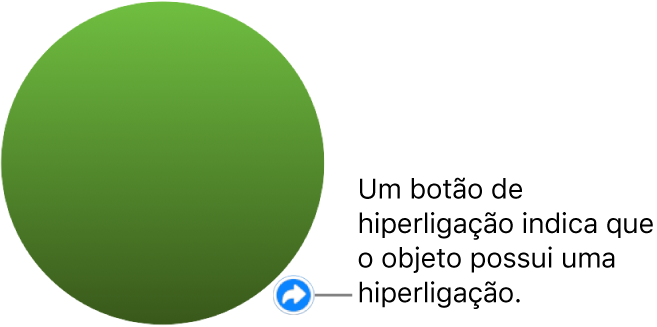
O texto da hiperligação está sublinhado e um botão de hiperligação (uma seta curva) aparece no canto inferior direito de um objeto hiperligado. (O botão da hiperligação não está visível durante a reprodução da apresentação.)
Para fechar o editor de hiperligações, clique no diapositivo.
Alterar o destino de uma hiperligação
Clique no botão de hiperligação junto ao objeto, clique em “Editar” e, depois, selecione outro destino no editor de hiperligações.
Para remover a ligação, clique no botão Remover.
Para fechar o editor de hiperligações, clique no diapositivo.
Definir uma apresentação para reproduzir interativamente
Para usar objetos ligados para navegar entre diapositivos, é necessário definir o diaporama para reproduzir como tipo de apresentação “Normal” ou “Só hiperligações”. Também pode definir a apresentação para ser reproduzida automaticamente depois de ser aberta, para ser reproduzida continuamente ou para começar do início depois de estar inativa.
Na barra lateral "Documento”
 , clique no separador “Documento”.
, clique no separador “Documento”.Selecione uma opção no menu pop-up de tipo de apresentação:
Normal: a apresentação muda de diapositivo ou inicia animações quando o espectador prime as teclas de seta para a direita ou para a esquerda, clica com um rato ou trackpad, ou clica numa hiperligação num diapositivo. Esta opção é útil quando pretende apresentar os diapositivos sequencialmente.
Só hiperligações: a apresentação muda de diapositivo ou inicia animações apenas quando o espectador clica numa ligação. Esta opção é útil se quiser apresentar um diaporama interativo num quiosque, ou se quiser apresentar diapositivos por ordem não sequencial.
Dica: numa apresentação só de hiperligações, certifique-se de que cada diapositivo contém uma hiperligação (para evitar a existência de diapositivos sem saída).
Na área “Definições do diaporama” do separador “Documento”, selecione uma ou várias opções de reprodução:
Atualizar automaticamente ao abrir: a apresentação começa a ser reproduzida logo após ser aberta.
Repetir diaporama: no final do diaporama, a apresentação volta ao primeiro diapositivo.
Reiniciar diaporama se estiver inativo durante: use a seta para cima ou para baixo para definir quanto tempo de inatividade sem interação dos espectadores deve passar até uma apresentação voltar ao primeiro diapositivo.
Para reproduzir a apresentação, clique para selecionar o diapositivo com o qual pretende iniciar a apresentação no navegador de diapositivos e, em seguida, clique em
 na barra de ferramentas.
na barra de ferramentas.